はじめに
今回も「Blender Guru」のAndrew氏が2019年3月に公開したチュートリアル動画で勉強していきたいと思います。
前回は動画の8分48秒あたりまで勉強しました。
前回まで

前回はテキストオブジェクトに「レイヤーウェイト」の「前方向」で辺縁を若干暗くして、「光沢BSDF」を設定して中心部分を光らせるようにしました。
今回の作業

お手本のように、テキストの後ろの壁にマテリアルを設定していきます。YouTubeの動画詳細欄からAndrew氏が作った「Poliigon Material Converter」をダウンロードして、「編集」→「設定」から「アドオン」に追加しました。すると、マテリアルの一番下にアドオンが追加されました。

Andrew氏のウェブサイト「Poliigon」で「4 Credits」を使って、Brick 22をダウンロードしました。
カラーマップからノーマルマップやディスプレイスメントまで全部入っているのでいいですね。
※このテクスチャセットは有料です。

ダウンロードしたファイルが入っている「フォルダ」を指定します。

「Apply」すると、一気にすべてのマテリアルノードが設定されました。
これはめちゃくちゃ便利ですね。

ただし、このままの設定では若干の凹凸しか付いていません。
凹凸を大きくするためにディスプレイスメントの設定を変えていきます。
※ノーマルマップ=細かな凹凸を表現する。
※ディスプレイスメント=大まかな凹凸を表現する。
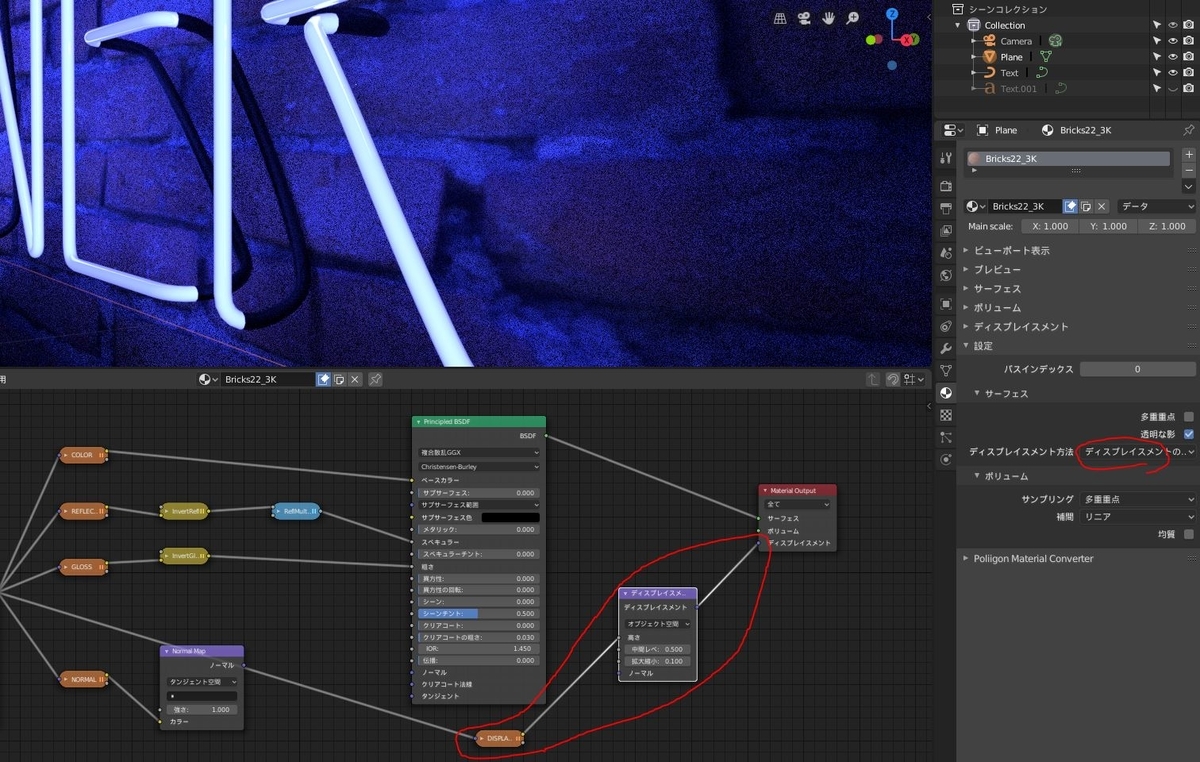
マテリアルノードの「バンプ」を削除して、「ディスプレイスメント方法」を「バンプのみ」から「ディスプレイスメントのみ」に変更します。そのまま出力のディスプレイスメントにつなぎます。

ディスプレイスメントで凹凸を出すためには、メッシュを細かくする必要があります。
まずは壁となるメッシュを細分化しました。(右クリック→細分化)

さらに細分割曲面のモディファイアーを設定しました。
「ビュー」と「レンダー」は「3」にしました。
※この設定により凹凸が大きくなって影が目立つようになりました。

最後にカーブをなめらかにしていきます。
カーブの「ベベル」→「解像度」を少し上げました。

さらにプレビューの解像度を上げました。
このあたりは微妙な違いなのであまり気にしなくてもよいそうです。
ここまで

ここまでの設定でレンダリングしました。
これでネオンと壁の部分がほぼ完成しました。
お手本では早送りされていますが、プラグや周辺の飾りも作られています。
次回はこのあたりも作ってみて完成に近づけていきたいと思います。
(今回の作業時間:60分)
>次の記事
<前の記事